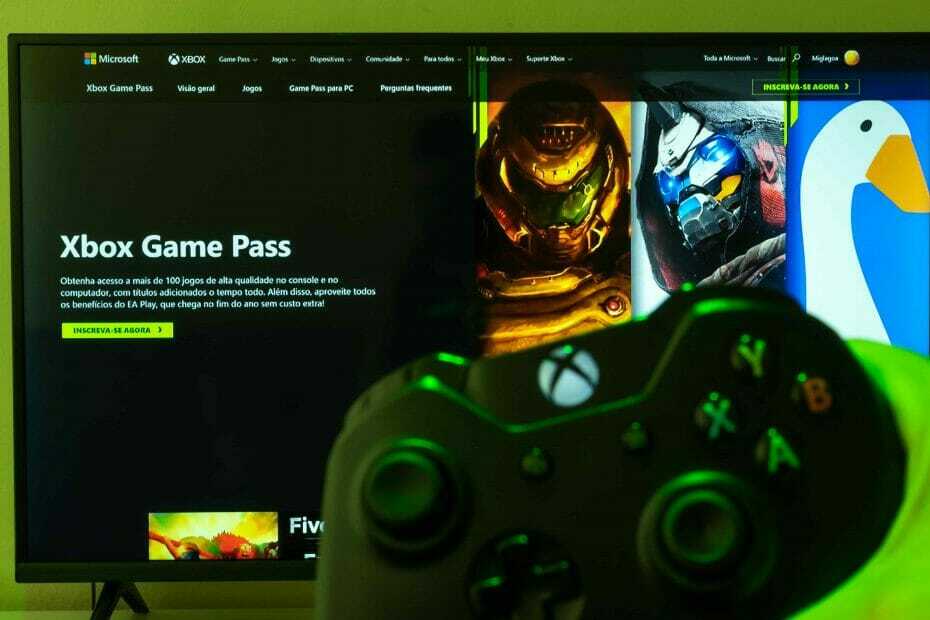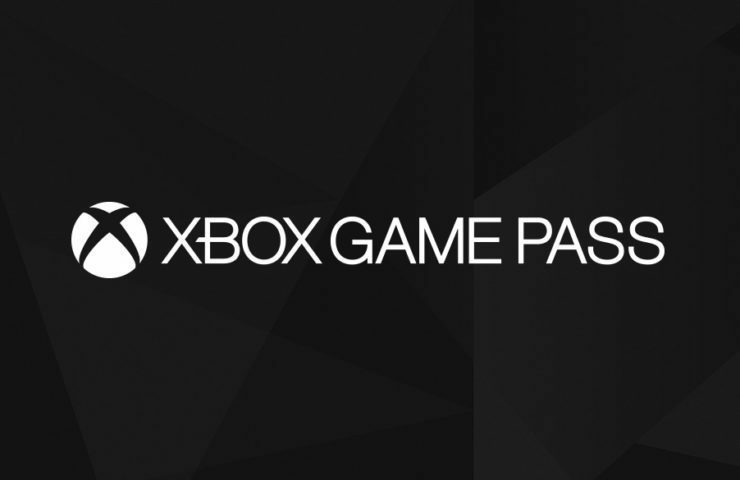- Xbox Game Pass - відмінне джерело для геймерів, щоб отримати свої улюблені ігри для ПК та Xbox.
- Посібник нижче допоможе тим, хто має проблеми з встановленням ігор Xbox Game Pass на своєму ПК.
- Потрібна додаткова допомога з Xbox? На щастя, у нас є ціле Розділ Xbox наповнений статтями.
- Завзяті геймери можуть також хотіти ознайомитися зі статтями з нашого Ігрова секція так само!

Це програмне забезпечення буде виправляти поширені помилки комп'ютера, захищати вас від втрати файлів, шкідливого програмного забезпечення, відмови обладнання та оптимізувати ваш ПК для досягнення максимальної продуктивності. Вирішіть проблеми з ПК та видаліть віруси зараз за 3 простих кроки:
- Завантажте інструмент відновлення ПК Restoro що поставляється із запатентованими технологіями (патент доступний тут).
- Клацніть Почніть сканування знайти проблеми з Windows, які можуть спричинити проблеми з ПК.
- Клацніть Відремонтувати все щоб виправити проблеми, що впливають на безпеку та продуктивність вашого комп’ютера
- Restoro завантажив 0 читачів цього місяця.
Microsoft пропонує Game Pass, a послуга передплати, яка пропонує необмежений доступ до понад 100 ігор що ви можете грати де завгодно. Це означає, що вам не потрібно купувати гру окремо для Xbox а також ПК.
Однак деякі користувачі повідомляють, що вони не можуть встановлювати ігри для ігор на ПК. Це, здається, поширена проблема, і її можна вирішити, попрацювавши з вашим ПК та обліковим записом Microsoft. Ось один користувачеві.
Нещодавно я додав на свій рахунок 14-денну пробну версію Game Pass. Це досить добре і має пристойні ігри за невелику ціну, хоча я не можу встановити жодну з цих ігор
Виправте помилку, виконавши наведені нижче дії.
Як змусити Xbox Game Pass працювати на ПК?
1. Змінити регіон на ПК
- Потім натисніть Почніть і виберіть Налаштування.
- Виберіть Час і мова варіант.
- Натисніть на Регіон під Часта Мова.

- Клацніть на спадне меню для Країна або Регіон та виберіть одну з країн, перелічених на сторінці країн, що підтримується Game Pass, тут.
- Перезавантажте комп'ютер (за бажанням).
- Запустіть Магазин Microsoft і спробуйте встановити Game Pass Game.

Крім того, ви також можете змінити регіон свого ПК, змінивши сервер вашого VPN.
Якщо у вас немає VPN, то спробуйте приватний доступ до Інтернету негайно. Він має понад 1400 серверів у 46 різних країнах світу, що гарантує повне покриття та відсутність геоблокування.
Ця послуга підтримується та розповсюджується Kape Technologies надзвичайно стабільний, що дозволяє вам повністю забезпечити конфіденційність уряду та навіть вашого провайдера, не впливаючи на швидкість з'єднання.
Це означає, що ви можете продовжувати грати все, що завгодно, і при цьому підтримувати службу VPN активною, оскільки відставання більше не буде проблемою.

Приватний доступ до Інтернету
Вперед і спробуйте приватний доступ до Інтернету, і встановлення ігор з ваших улюблених платформ більше не повинно бути проблемою!
Купити це зараз!
2. помилка серверу
- Якщо ви зіткнулися з проблемою будь-якої конкретної гри в Game Pass, то проблема може бути у розробників або Microsoft Windows магазин.
- Іноді сервер може зайнятись або не працювати для обслуговування.

- Зазвичай розробники інформують користувачів про будь-яку проблему в своєму офіційному медіа-акаунті, як-от Twitter або на офіційному веб-сайті розробника.
- Тож обов’язково перевірте офіційний обліковий запис розробника у соціальних мережах, щоб побачити, чи не працюють ігрові сервери.
Примітка: Причиною цієї проблеми може бути також придбання Xbox Game Pass у несанкціонованих роздрібних продавців. AЗавжди переконайтесь, що ви отримуєте підписку лише на офіційному веб-сайті, де ви можете отримати доступ всі назви Xbox Game Pass всього за 9,99 доларів на місяць!
3. Скиньте кеш магазину Windows
- Натисніть клавішу Windows і введіть wsreset.
- У результатах пошуку натисніть Wsreset (команда запуску)варіант.

- Зачекайте, поки команда виконається, і це повинно скинути Windows Зберігати кеш. Запустіть програму Магазин Windows і перевірте наявність покращень. Якщо ні, спробуйте наступне рішення.
4. Запустіть засіб усунення несправностей магазину Windows
- Натисніть на Почніть і виберіть Налаштування.
- Вибирайте Оновлення та безпека.
- Натисніть на Усунення несправностей варіант.
- Прокрутіть вниз і натисніть на Програми магазину Windows і натисніть на Запустіть засіб усунення несправностей.

- Засіб усунення несправностей перевірить систему на наявність будь-яких проблем, пов’язаних із Магазином Windows, і відповідно рекомендуватиме виправлення.

- Зачекайте, поки застосуються виправлення, а потім перезапустіть Магазин Windows. Перевірте, чи помилка усунена, і чи можете ви встановити ігри Game Pass.
виправити
 Проблеми все ще виникають?Виправте їх за допомогою цього інструменту:
Проблеми все ще виникають?Виправте їх за допомогою цього інструменту:
- Завантажте цей інструмент відновлення ПК оцінено Чудово на TrustPilot.com (завантаження починається на цій сторінці).
- Клацніть Почніть сканування знайти проблеми з Windows, які можуть спричинити проблеми з ПК.
- Клацніть Відремонтувати все виправити проблеми із запатентованими технологіями (Ексклюзивна знижка для наших читачів).
Restoro завантажив 0 читачів цього місяця.